6 soluciones efectivas para resolver el error KERNEL_STORAGE_SLOT_IN_USE
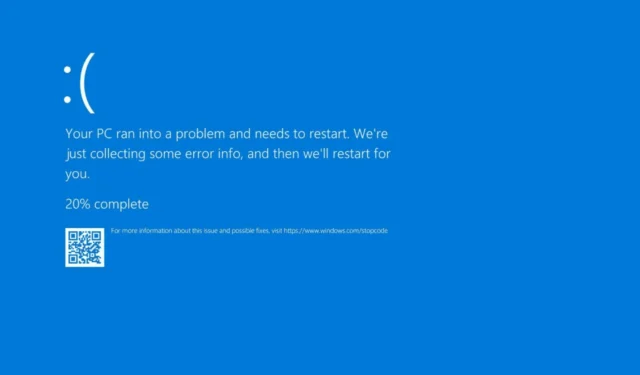
El error de comprobación de errores KERNEL_STORAGE_SLOT_IN_USE, identificado con el código 0x00000199, indica que no se puede liberar una ranura de almacenamiento porque permanece activa. Este problema suele surgir debido a conflictos con los controladores de hardware, archivos del sistema faltantes o dañados o complicaciones derivadas de aplicaciones de terceros.
Para comenzar a solucionar problemas, reinicie su computadora, ya que esto puede resolver cualquier problema momentáneo que pueda afectar el rendimiento. A continuación, verifique si hay actualizaciones de Windows pendientes, ya que pueden incluir parches que solucionen problemas de almacenamiento del kernel. Además, realice un análisis de malware con un programa antivirus confiable.
Cómo solucionar el error KERNEL_STORAGE_SLOT_IN_USE
1. Actualizar los controladores del dispositivo
- Presione Windows + R para abrir el cuadro de diálogo Ejecutar .
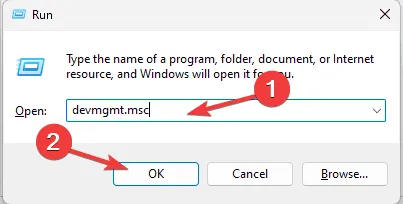
- Ingrese devmgmt.msc y haga clic en Aceptar para acceder al Administrador de dispositivos .
- Expanda cada categoría de dispositivo en la lista para encontrar los controladores marcados con un triángulo amarillo y un signo de exclamación.
- Una vez identificado, haga clic derecho en el controlador problemático y seleccione Actualizar controlador .
- Seleccione la opción para buscar automáticamente controladores actualizados y siga las instrucciones en pantalla para completar la actualización. Repita el procedimiento para cualquier otro controlador que presente problemas.
Windows intentará encontrar la versión del controlador más adecuada. Si no lo logra, visite el sitio web del fabricante para descargar el controlador más reciente de forma manual. Otra opción es utilizar una herramienta de actualización de controladores confiable para asegurarse de que todos los controladores estén actualizados.
Si descubre que sus controladores ya están actualizados pero el problema persiste, es posible que deba reinstalar los controladores afectados:
- Vuelva a abrir el Administrador de dispositivos, busque el controlador, haga clic derecho sobre él y seleccione Desinstalar dispositivo .
- Confirme la desinstalación haciendo clic en Desinstalar.
- Vaya a Acción y seleccione Buscar cambios de hardware .
2. Ejecutar escaneos SFC y DISM
- Presione la Windowstecla, escriba cmd en la barra de búsqueda y haga clic derecho en el resultado para seleccionar Ejecutar como administrador.
- Para reparar archivos de sistema dañados, ejecute el comando:
sfc /scannow. - Una vez finalizado el análisis, escriba y ejecute:
Dism /Online /Cleanup-Image /RestoreHealthpara reparar los archivos de imagen del sistema. - Deje que el análisis finalice y reinicie su PC para ver si se ha resuelto el error KERNEL_STORAGE_SLOT_IN_USE.
3. Compruebe si hay errores en el disco
- Presione la Windowstecla, escriba cmd y ejecútelo como administrador.
- Para identificar y corregir errores de disco y sectores dañados en la RAM, ingrese el comando:
chkdsk /f /r. - Si se le solicita, programe un reinicio escribiendo Y y presionando Enter.
Después de reiniciar, comenzará el análisis para comprobar si hay sectores defectuosos. Si se detectan problemas, considere restablecer la RAM y volver a comprobar. Si los problemas continúan, es posible que sea necesario reemplazar la RAM defectuosa.
4. Restaura tu PC a una versión anterior
- Presione la Windowstecla , escriba panel de control y haga clic en Abrir.
- Establezca Ver por en Iconos grandes y seleccione Recuperación .
- Haga clic en el enlace Abrir Restaurar sistema.
- Seleccione Elegir un punto de restauración diferente en el menú Restaurar sistema y luego haga clic en Siguiente.
- Seleccione un punto de restauración anterior a la aparición del error KERNEL_STORAGE_SLOT_IN_USE y haga clic en Siguiente .
- Finalice haciendo clic en Finalizar.
A continuación, el sistema se reiniciará y volverá al punto de restauración seleccionado. Si aparece un mensaje que indica que la restauración del sistema no se realizó correctamente, es posible que se deba a conflictos de controladores o a archivos dañados. Consulte una guía pertinente para obtener ayuda.
5. Restablezca la instalación de Windows
- Presione Windows+ Ipara abrir la aplicación Configuración .
- Vaya a Sistema y luego seleccione Recuperación .
- Busque la opción Restablecer esta PC y haga clic en el botón Restablecer PC .
- Verás dos opciones: Conservar mis archivos o Eliminar todo . Elige una.
- Seleccione Descarga en la nube o Reinstalación local para reinstalar.
- Revise la configuración que seleccionó en la pantalla Configuración adicional y luego haga clic en Siguiente.
- Cuando se le solicite en la pantalla Listo para restablecer esta PC, haga clic en Restablecer .
Durante este proceso, se reinstalarán los archivos del sistema y es posible que su PC se reinicie varias veces, por lo que es necesario tener paciencia. Si opta por eliminar controladores y aplicaciones o ajustar la configuración, recuerde reinstalar las aplicaciones, actualizar los controladores y reconfigurar la configuración después.
En resumen, para solucionar el error KERNEL_STORAGE_SLOT_IN_USE es necesario actualizar los controladores del dispositivo, realizar análisis SFC y DISM, verificar si hay errores de disco, restaurar el sistema a un estado anterior o reiniciar Windows.
¿Encontró un error BSoD después de una actualización de Windows?
Si tienes preguntas o sugerencias sobre este error de pantalla azul o sobre problemas de pantalla azul en general, no dudes en dejar un comentario a continuación. ¡Estamos aquí para ayudarte!



Deja una respuesta